AddonPack 01
AddonPack01はUSRの動作における基本セットになります。
USA対応のシェーダーが5つ、Udonプログラムが1つ
参考用オブジェクトが2つが同梱されております。
[GoatCannery/Addon01]にファイルが追加されます。
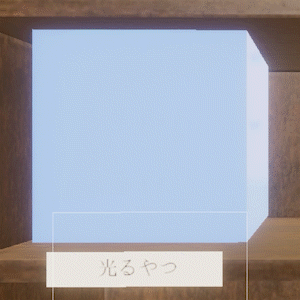
Surface [光るやつ]
Emission部分を光らす事が出来るシェーダー
*音楽に合わせて光ります。
*光る色はHDRも選択可能。
*テクスチャとバンプマップが設定できます。
*Emissionはテクスチャでアルファを設定、黒い部分を光らないように出来ます
パラメーターの説明
Albedo:表面のベースカラーを設定するテクスチャ
Color:表面のカラー
Smoothness:表面がどれぐらい金属的か
Metallic:明瞭さ
Normal Map:法線マップテクスチャ
Normal Scale:法線の強さ(0~1)
Flash Color:光る色の設定[HDR対応]
Intensity:光る強さを設定
Emission:光る個所と色の設定(黒くすると光らない)
Analyze System:利用する解析システムを選択
Udon Sound Analyze Texture:[U_Sound_Analyze_Texture]を設定
Frequency Response:光る強さを参照する周波数帯の指定
Reactive minimum Volume:リアクティブが反応する最小値
EasyEase:イージーイーズの指定
Position Random:オブジェクトの位置によって参照する周波数帯が変化します

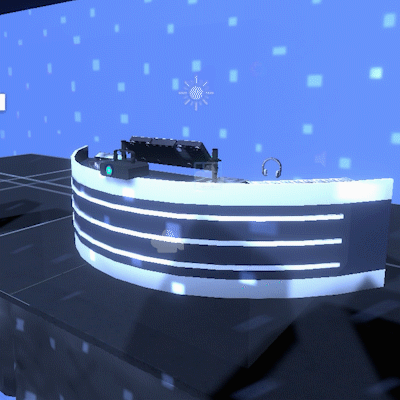
Surface [透明で光るやつ] Transparent
透明にし、Emission部分を光らす事が出来るシェーダー
*AlbedoとColorにαチャンネルを設定できます。
*音楽に合わせて光ります。
*光る色はHDRも選択可能。
*テクスチャとバンプマップが設定できます。
*Emissionはテクスチャでアルファを設定、黒い部分は透明になります。
パラメーターの説明
Albedo:表面のベースカラーを設定するテクスチャ
Color:表面のカラー[アルファ設定可能]
Smoothness:表面がどれぐらい金属的か
Metallic:明瞭さ
Normal Map:法線マップテクスチャ
Normal Scale:法線の強さ(0~1)
Flash Color:光る色の設定[HDR対応]
Intensity:光る強さを設定
Defult Flash Opactiy:光ってない時のEmissionの強さ
Emission:光る個所と色の設定(黒くすると光らない・透ける)
Analyze System:利用する解析システムを選択
Udon Sound Analyze Texture:[U_Sound_Analyze_Texture]を設定
Frequency Response:光る強さを参照する周波数帯の指定
Reactive minimum Volume:リアクティブが反応する最小値
EasyEase:イージーイーズの指定
Position Random:オブジェクトの位置によって参照する周波数帯が変化します

Size [ふくらむやつ]
オブジェクトが音楽に合わせて大きくなるシェーダー
*音楽に合わせて、オブジェクトが中心点から大きくなります。
*大きくなるサイズを設定できます。
*XYZ軸毎に比率を設定できます。
*角度によって色が変わります。
*テクスチャを貼れます。アルファ部分がColorで設定した色になります。
*音楽に合わせて色が少し明るくなります。
*オブジェクトのStaticチェックは外しましょう。
パラメーターの説明
Texture:表面のベースカラーを設定するテクスチャ
Color:オブジェクトの色
Center Color:オブジェクトを正面に見た時の色
Rim Color:オブジェクトの輪郭の色
Size:オブジェクト全体の拡大率
Size xyz:オブジェクトの軸毎の拡大率
Analyze System:利用する解析システムを選択
Udon Sound Analyze Texture:[U_Sound_Analyze_Texture]を設定
Frequency Response:光る強さを参照する周波数帯の指定
Reactive minimum Volume:リアクティブが反応する最小値
EasyEase:イージーイーズの指定
Position Random:オブジェクトの位置によって参照する周波数帯が変化します

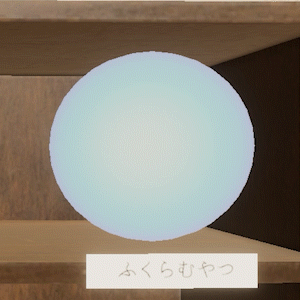
Meter [メータのやつ]
疑似的なオーディオメーターを表示できます
*背景色とメーター下部・上部の色を設定できます。
*UV全体にメーターを表示します。
*メーターの色を段階的に分割できます。
*テクスチャを貼れます。アルファ部分にメーターが表示されます。
*TilingとOffsetでUV上のメーター位置を調節できます。
パラメーターの説明
Texture:表面のベースカラーを設定するテクスチャ
Top Color:メーターの上部の色
Under Color:メーターの下部の色
Back Color:メーターの背景色(アルファ値を下げると透明に)
Division:メーターの色を分割するかの指定
Division Number:メーターの色の分割数
Analyze System:利用する解析システムを選択
Udon Sound Analyze Texture:[U_Sound_Analyze_Texture]を設定

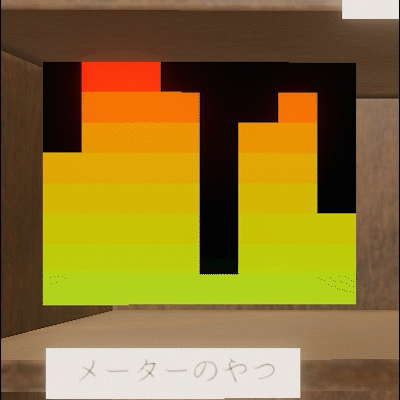
Line [ライン流れるやつ]
線が音楽に合わせて進むような表現が出来ます
*背景色と線の色が設定できます。
*線が音楽に合わせて光ります。
*線の太さと数を設定できます。
*線の移動速度を設定できます。
*線のスクロール方向を設定できます。
パラメーターの説明
Texture:表面のベースカラーを設定するテクスチャ
Back Texture:線の後ろに設定するテクスチャ
Back Color:背景色
Line Color:線が光る時色
Lowest Intensity:音楽が鳴っていない時の、線のアルファ値
Line Size:線の太さ
Split (Integer):UVにおける線の分割度(綺麗に繋げたい場合は整数で)
Speed:線の移動するスピード
MinimumSpeed:無音時でもラインが動く速度
Scroll:線の移動方向(U方向かV方向か)
Analyze System:利用する解析システムを選択
Udon Sound Analyze Texture:[U_Sound_Analyze_Texture]を設定
Frequency Response:線が光る周波数帯の指定
Beat Frequency:線がどの周波数帯に反応して移動するか
Position Random:オブジェクトの位置によって参照する周波数帯が変化します

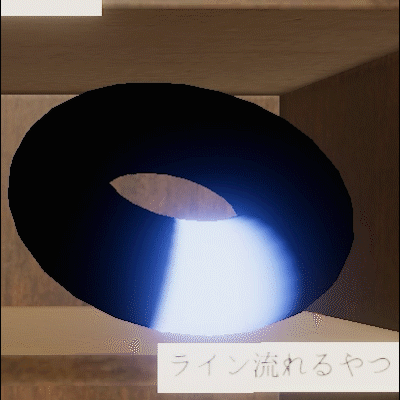
AudioLineを選択している時には
[Reactive Setting]内の
・Line Size
・Speed
・MinimumSpeed
は使用できません。
Dancing [踊るやつ]
音楽に合わせたようにアニメーションを再生停止します
*Animatorと同じ場所にUdonを追加して下さい。
*AnimationのSpeedを変更する事で実装しています。
*Animationはループするように設定する。
*アニメーションをする音の強さの基準を設定できます。
*アニメーションを常に動かしておくことも可能です。
*UdonでUdonを参照しているので、少し処理が重たくなる可能性があります。
*Colliderを設定する事で動きをオンオフする事が出来ます。
パラメーターの説明
Frequency Response Pos:アニメーションの再生に参照する周波数帯の指定
Udon_SA:USAのコンポーネントを参照してください
SpeedMultiply:アニメーションを再生するスピード
MovingVolume:音量がこの値を超えたら再生される
MinimumSpeed:音が鳴っていない時に再生するスピード

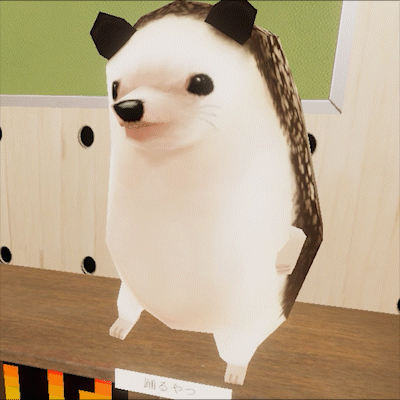
モデル:256Hedgehog
参考用オブジェクト

AddonPack01に入っているシェーダーやプログラムのリファレンス用オブジェクト。
どんな感じに設定すればよいのか確認してみて下さい。
ワールドに飾っても良いよ。
